Pada tutorial kali ini, kita akan belajar bagaimana membuat seleksi dengan photoshop. Postingan ini merupakan jawaban dari pembaca psdesain yang pertanyaannya “GIMANA CARA BIKIN SELEKSI YANG RAPI supaya bisa membuat bla bla…”. Dengan postingan ini, saya harap anda dapat lebih mengenal lagi cara kerja seleksi dan tool-tool yang digunakan untuk membuat seleksi dengan photoshop.
Seleksi merupakan hal penting yang harus anda paham dalam mendesain dan belajar photoshop. Berikut ini saya akan mengurai 3 tool seleksi photoshop yaitu Marquee tool, Lasso tool, selection tool, selanjutnya akan saya post pen tool, dan quick mask yang digunakan untuk membuat seleksi dengan photoshop. Tonton juga videonya untuk memahami bagaimana cara menggunakan tool-tool tersebut. Sebelumnya saya mohon maaf jika videonya tidak bersuara dan pakai speaker dikomputer agar suara lebih bagus. :)
Sebelumnya, perhatikan bahwa disini saya menggunakan photoshop CS6 terbaru (September 2012) jadi jika anda menggunakan photoshop versi sebelumnya mungkin tampilannya akan sedikit berbeda namun fungsinya tetap sama dan Anda dapat mempelajari artikel ini dengan seksama.
Marquee tool

Pada bagian marquee tool terdapat 4 pilihan seleksi yang dapat anda gunakan. Seleksi ini adalah seleksi-seleksi umum yang sering digunakan dalam mendesain di photoshop. Ada Rectangular marquee tool yang berfungsi membuat seleksi berbentuk persegi dan elliptical tool yang berfungsi membuat seleksi dengan photoshop berbentuk lingkaran.
Cara penggunaan tool ini sangat mudah, aktifkan tool yang Anda inginkan lalu klik dan drag untuk membuat seleksi. Kombinasikan juga tombol Shift, Space, dan Alt pada keyboard.
Terlihat pada video diatas saya mencoba menggunakan Elliptical Marquee tool pada photoshop dan membuat 2 seleksi lingkaran pada lingkaran dalam kunci.
Lasso Tool
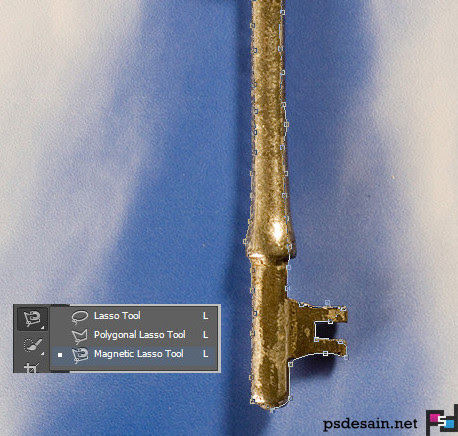
Lasso tool dapat bekerja lebih bebas dari pada marquee tool. Seleksi akan mengikuti pergerakan mouse (klik drag) sehingga anda harus melakukan seleksi dengan lebih berhati-hati. Lihat video dibawah ini untuk lebih memahami bagaimana cara menggunakan Lasso tool.
Tentu anda harus punya talenta tinggi dan penggunaan mouse yang baik jika menggunakan lasso tool. Jika tidak, seleksi akan compang camping seperti yang saya pakai :D
Poligonal lasso tool juga hampir sama penggunaannya seperti Lasso tool, tool ini sangat bagus jika anda ingin membuat seleksi yang lurus lurus seperti yang anda lihat pada video diatas. Demikian juga dengan Magnetic Lasso Tool, anda tinggal klik sekali pada start awal bagian seleksi lalu jalankan mouse dan Magnetic lasso tool photoshop akan bekerja mengikuti arah cursor dan kesamaan warna.
Quick selection tool dan Magic wand tool
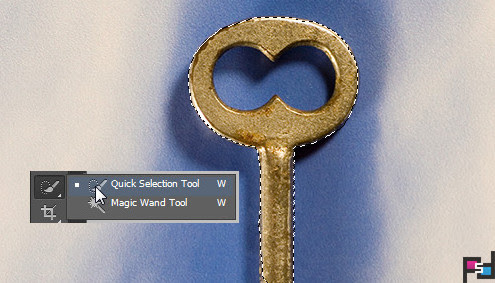
Seleksi ini bekerja sesuai kerapatan warna, jadi jika objek yang ingin anda seleksi terdiri dari sebuah dominan warna maka tool ini paling cocok anda gunakan. Untuk lebih jelasnya coba tonton video berikut ini.





